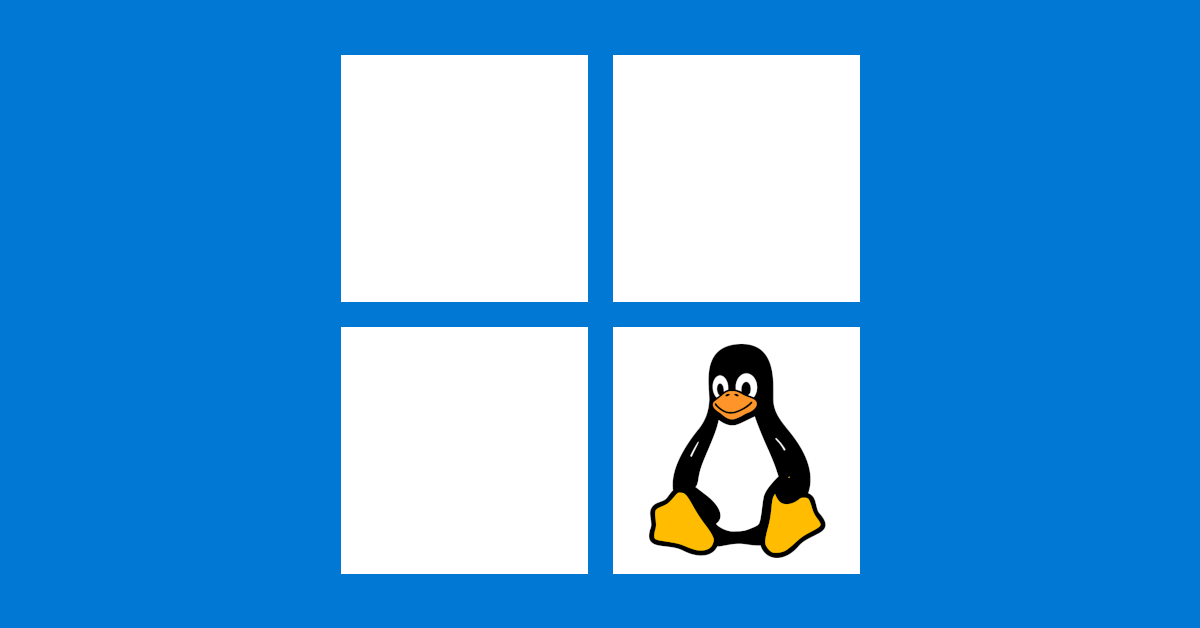Installare Ubuntu su un Raspberry Pi è molto semplice
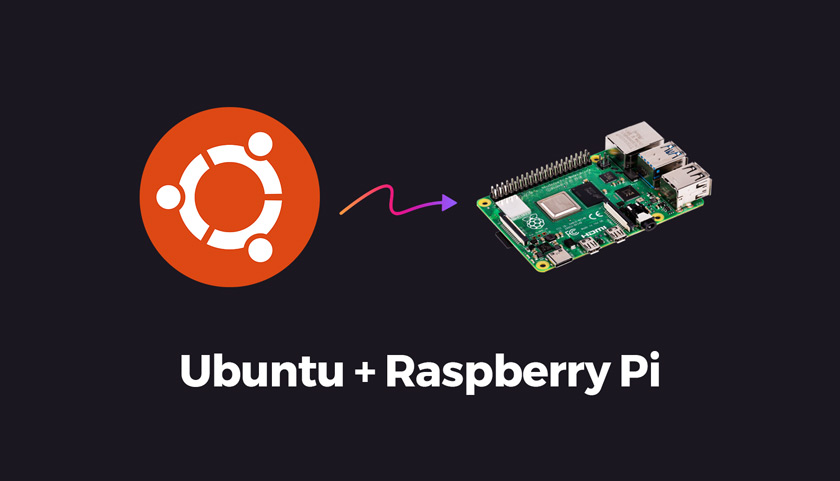
Il rilascio di uno strumento ufficiale per la scrittura di immagini Raspberry Pi rende ora più facile che mai installare Ubuntu su un dispositivo Raspberry Pi.
Ubuntu ha recentemente rinnovato la sua pagina di download di Raspberry Pi (e anche molto carina), ma il lancio di Raspberry Pi Imager significa, onestamente, che non è necessario andare lì.
In questo post: cos’è lo strumento Raspberry Pi Imager, come puoi scaricarlo e come usarlo per installare Ubuntu su una scheda SD che può essere utilizzata per avviare Raspberry Pi 2, 3 o 4.
Quindi, per iniziare a installare Ubuntu sul tuo Raspberry Pi avrai bisogno di 3 cose:
- Una scheda SDHC/microSD scrivibile
- Windows, macOS o Linux
- connessione internet
Dato che il nuovo fantastico strumento di scrittura di immagini controlla le ultime versioni di Ubuntu (tra le altre distro) e scarica l’immagine ISO direttamente (e la memorizza nella cache) non è necessario preoccuparsi di scaricare qualcosa da soli, spostarlo manualmente su una scheda SD o armeggiare con roba da riga di comando.
Basta scegliere un sistema operativo, scegliere una scheda SD o MicroSD e premere “Scrivi”.
Una volta scaricato, installalo come faresti con qualsiasi altro programma. E una volta installato, aprilo dal programma di avvio o dal menu dei programmi.
Ora è il momento di inserire la scheda SD vuota in uno slot compatibile sul tuo computer. Prenditi un momento per verificare che non ci siano file importanti sulla scheda. I seguenti passaggi SARANNO sovrascrivere/cancellare/registrare il contenuto per intero.
Seleziona l’opzione “Ubuntu” mostrata nella schermata Raspberry Pi Imager. Potrai scegliere tra le seguenti versioni di Ubuntu:
- Ubuntu 18.04 Server (32 bit) per Raspberry Pi 2/3/4
- Ubuntu 18.04 Server (64-bit) per Raspberry Pi 3/4
- Server Ubuntu 19.10 (32 bit) per Raspberry Pi 2/3/4
- Server Ubuntu 19.10 (64 bit) per Raspberry Pi 3/4
- Ubuntu Core 18 (32 bit) per Raspberry Pi 2/3/4
- Ubuntu Core 18 (64-bit) per Raspberry Pi 3/4
Se non sei sicuro quale scaricare, scegli quello che viene “consigliata” (al momento della scrittura di Ubuntu 18.04 Server a 32 bit). La build consigliata offre la più ampia compatibilità globale.
Una volta impostata, premi il pulsante “Scrivi” e … rilassati. Lo strumento farà tutto il resto.
Una volta fatto, inserisci la scheda di memoria nel tuo Raspberry Pi e accendilo. Se hai alcune periferiche collegate (come una tastiera e un monitor) puoi interagire con Ubuntu immediatamente.
Tieni presente che questo strumento scarica un’immagine del server Ubuntu, il che significa che non c’è alcun desktop grafico da vedere su uno schermo ma è un’installazione Ubuntu completamente interattiva/funzionante.
Fonte: http://feedproxy.google.com/~r/d0od/~3/F1scifUoNvc/how-to-install-ubuntu-on-raspberry-pi
Se vuoi sostenerci, puoi farlo acquistando qualsiasi cosa dai diversi link di affiliazione che abbiamo nel nostro sito o partendo da qui oppure alcune di queste distribuzioni GNU/Linux che sono disponibili sul nostro negozio online, quelle mancanti possono essere comunque richieste, e su cui trovi anche PC, NAS e il ns ServerOne. Se ti senti generoso, puoi anche donarmi solo 1€ o più se vuoi con PayPal e aiutarmi a continuare a pubblicare più contenuti come questo. Grazie!
Hai dubbi o problemi? Ti aiutiamo noi!
Se vuoi rimanere sempre aggiornato, iscriviti al nostro canale Telegram.Se vuoi ricevere supporto per qualsiasi dubbio o problema, iscriviti alla nostra community Facebook o gruppo Telegram.
Cosa ne pensi? Fateci sapere i vostri pensieri nei commenti qui sotto.
Ti piace quello che leggi? Per favore condividilo con gli altri.